'>

Pokud se při pokusu o aktualizaci setkáte s chybou 80072EE2, nemějte obavy. Zde můžete použít horní dvě opravy k vyřešení problému. Tyto kroky platí pro Windows 10, 7, 8, 8.1.
Oprava 1: Spusťte Poradce při potížích se službou Windows Update
Poradce při potížích se službou Windows Update problém zjistí a v případě jeho zjištění jej vyřeší. Musíte spustit nástroj pro odstraňování problémů. Postupujte podle následujících kroků:
1. Otevřete Kontrolní panel .
2. Zobrazit malými ikonami, vyberte Odstraňování problémů .
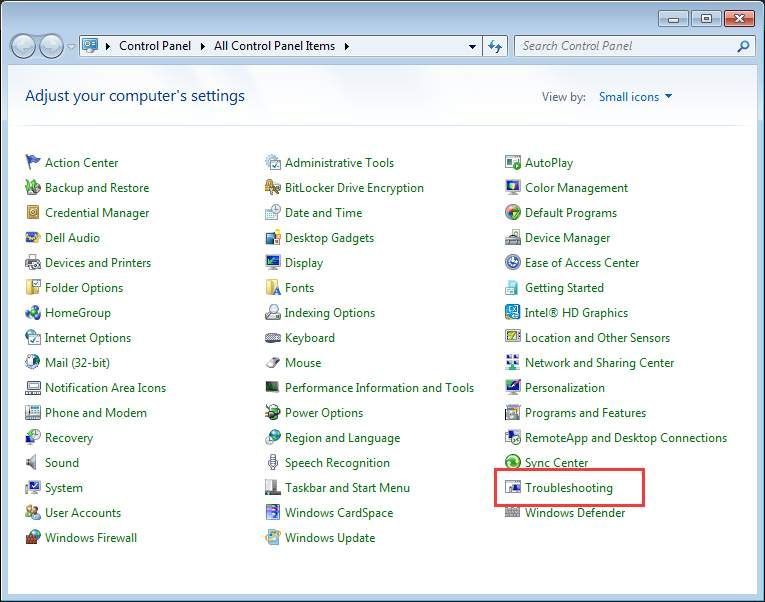
3. Pod Systém a zabezpečení , klikněte Opravit problémy s Windows Update .
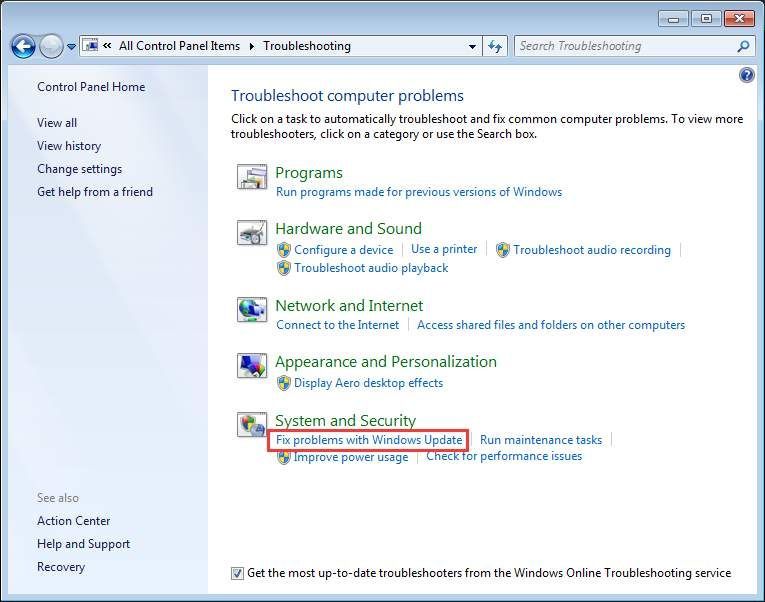
4. Klepněte na další .
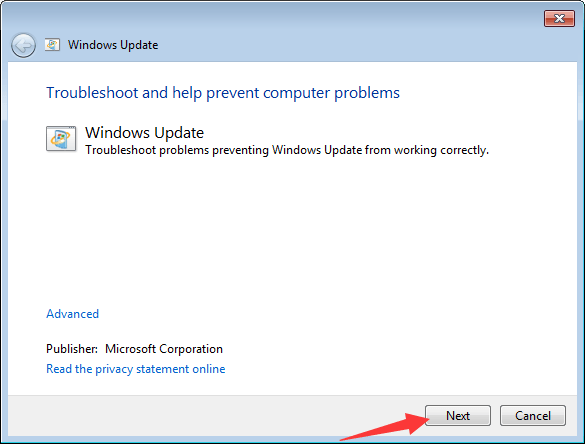
Poté nástroj pro odstraňování problémů začne zjišťovat problémy.
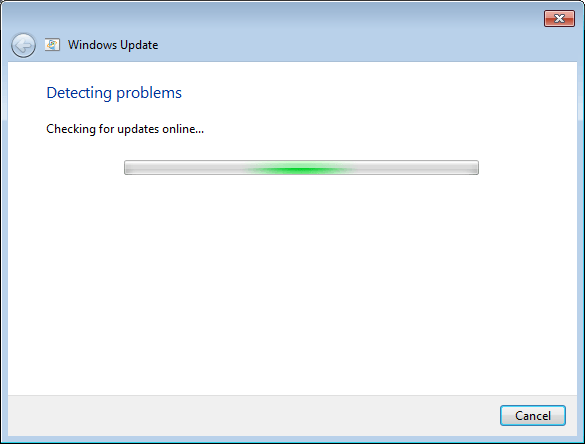
Pokud nástroj pro odstraňování problémů se službou Windows Update chybu neopraví, použijte opravu 2.
Oprava 2: Odebrat problém Windows Update obsah a klíče registru
Chyba může být způsobena poškozenými soubory a klíči registru. V takovém případě můžete problémové soubory a klíče odstranit. Nesprávné odstranění klíčů registru může způsobit vážný problém. Než to uděláte, doporučujeme vám zálohovat klíče registru. Pak můžete v případě potřeby obnovit odstraněné klíče registru. Vidět Jak zálohovat a obnovit registr .
Pak postupujte podle následujících kroků:
1. Stiskněte Win + R (Klávesa s logem Windows a klávesa R) současně. Otevře se dialogové okno Spustit.
2. Napište services.msc v poli pro spuštění a klikněte na OK knoflík.
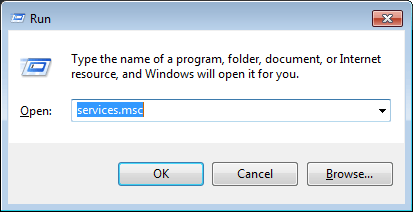
3. Najděte Windows Update servis. Klikněte na něj pravým tlačítkem a klikněte na Stop v místní nabídce.
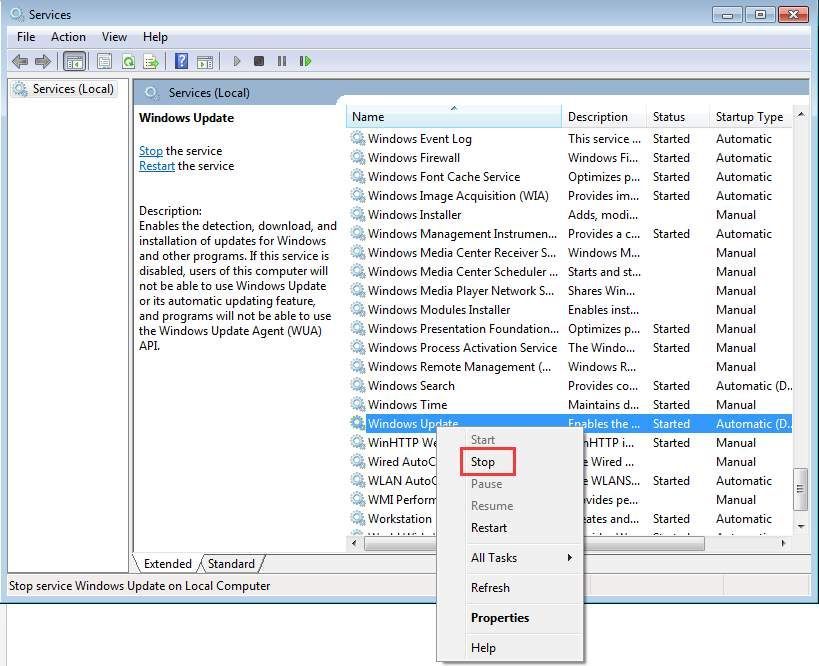
4. Otevřete C: Windows SoftwareDistribution a odstranit tam veškerý obsah.
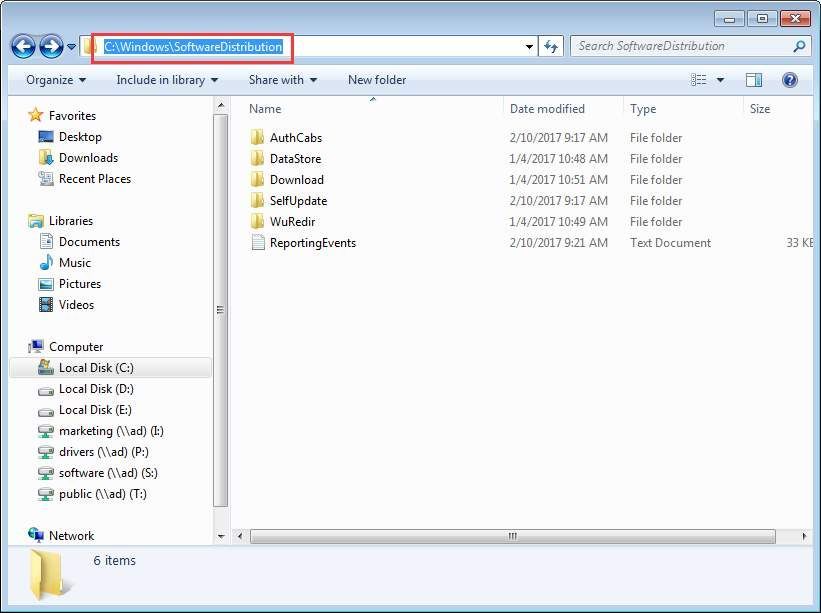
5. Restartujte službu Windows Update. Klikněte pravým tlačítkem na službu Windows Update a klikněte na Start .
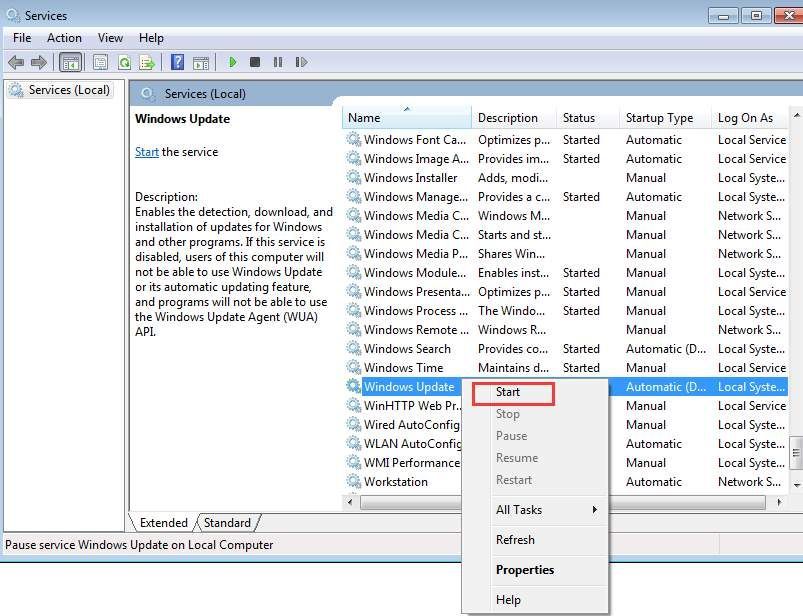
6. Znovu otevřete dialogové okno Spustit. Typ regedit v poli pro spuštění a klikněte na OK . Tím otevřete editor registru.
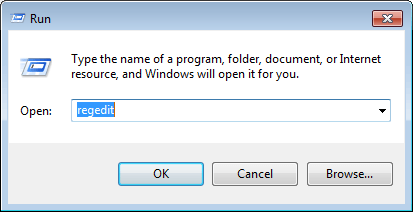
7. V Editoru registru přejděte na HKEY_LOCAL_MACHINE SOFTWARE Policies Microsoft Windows WindowsUpdate .
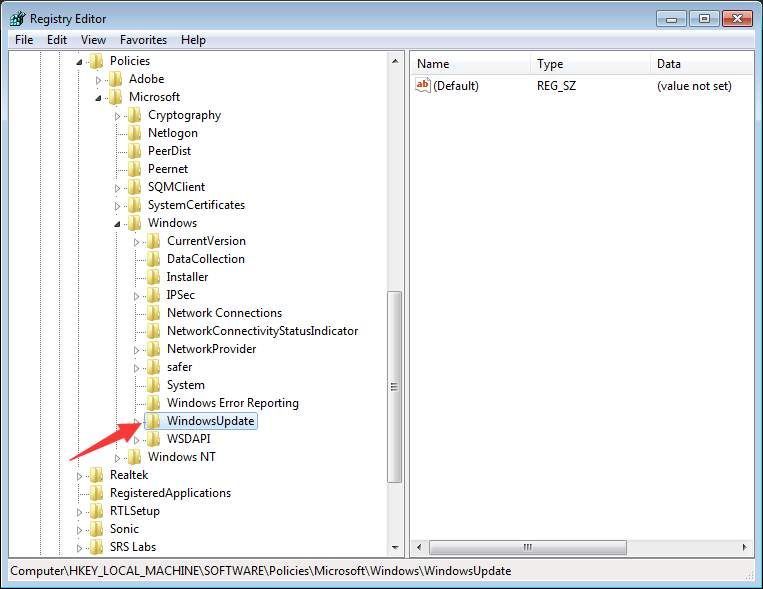
8. V pravém podokně uvidíte klíče WUServer a WUStatusServer . Klikněte na ně pravým tlačítkem a vyberte Vymazat .
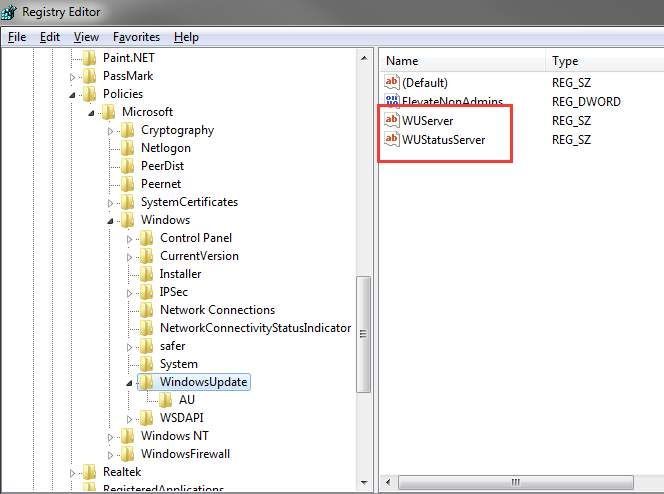
9. Otevřete znovu Služby. Zkontrolujte, zda je spuštěna služba Windows Update. Pokud je Zastaveno, spusťte jej.
Doufám, že vám zde uvedené opravy pomohou s chybou Windows Update 80072EE2.

![[OPRAVENÉ] PUBG se nespouští](https://letmeknow.ch/img/knowledge/05/pubg-not-launching.png)




![[VYŘEŠENO] The Ascent na PC stále padá](https://letmeknow.ch/img/knowledge/58/ascent-keeps-crashing-pc.jpg)